Win11如何隐藏输入法悬浮窗
- 浏览: 0
- |
- 更新:
有小伙伴将电脑更新升级成Win11之后,觉得输入法悬浮窗功能使用起来不舒服,将其隐藏Win11输入法悬浮窗,但是却不知道该怎么操作,下面小编就给大家详细介绍一下Win11隐藏输入法悬浮窗的方法,大家感兴趣的话可以来看一看。
Win11隐藏输入法悬浮窗的方法:
1、快捷键"win+i"打开"设置"界面,点击左侧菜单栏中的"时间和语言"选项。
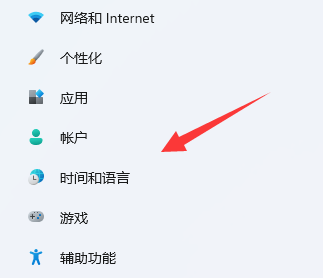
2、进入新界面后,点击右侧中的"输入"选项。
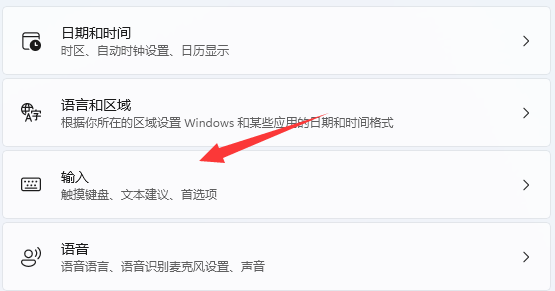
3、接着点击下方的"高级键盘设置"。
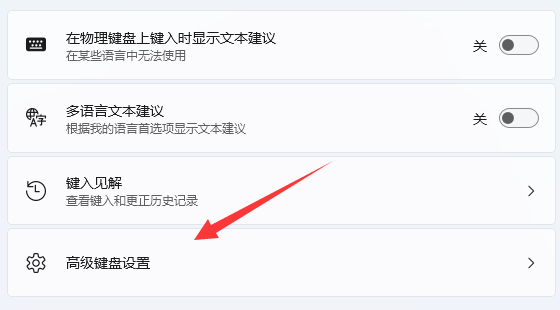
4、然后点击"切换输入法"下方的"语言栏选项"。
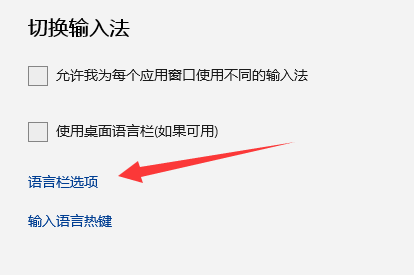
5、最后在打开的窗口中,将"语言栏"下方的"隐藏"勾选上就可以了。
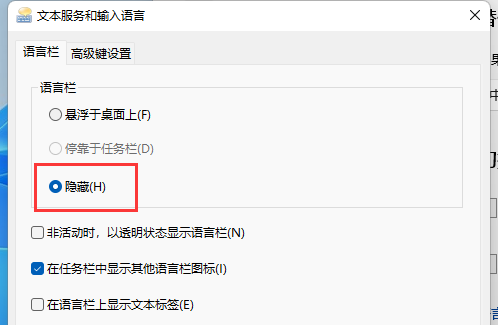
热门教程
- 1 win7 32位安装版
- 2 win7纯净版镜像64位
- 3 win7纯净版镜像32位
- 4 win7纯净版系统镜像iso
- 5 win7纯净版系统镜像32位
- 6 win7纯净版系统镜像64位
- 7 win7纯净版系统镜像
- 8 深度win7系统镜像
- 9 深度win7系统32位
- 10 深度win7系统64位


